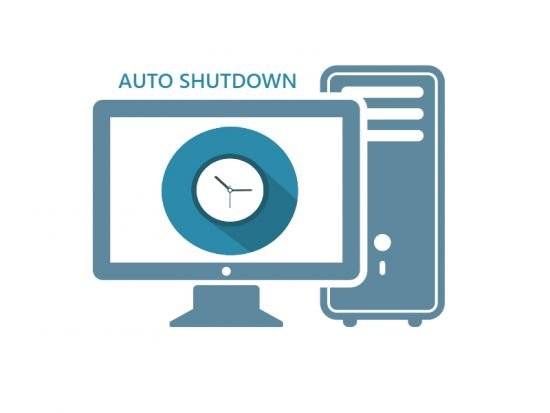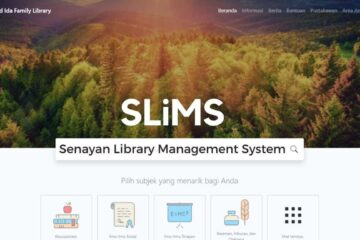Beberapa waktu lalu saya melakukan setting sebuah PC lama untuk dijadikan display agenda di dinding. Jadi PC tersebut disambungkan ke sebuah monitor yang dipasang di dinding. Setiap kali menyala secara otomatis PC tersebut akan langsung membuka Google Chrome dengan konfigurasi full screen dan membuka Google Calendar. Setelah setting sana sini akhirnya PC tersebut sudah berhasil bekerja sesuai harapan.
Dikarenakan kondisi PC tersebut yang tidak disambungkan ke mouse atau keyboard, sepertinya ribet kalau harus selalu remote menggunakan team viewer untuk mematikan PC tersebut setiap sore. Akhirnya bersama kawan saya mencari solusi agar semua serba otomatis, hidup otomatis, mati otomatis. Jadi kalau pagi hari saya tidak perlu repot-repot untuk menyalakan PC tersebut, dan sore hari tidak perlu mematikan karena akan Shutdown secara otomatis.
Untuk memebuat PC otomatis menyala di jam tertentu kita akan melakukan setting pada BIOS, sedangkan untuk membuat PC otomatis Shutdown kita memerlukan software tambahan.
- OTOMATIS MENYALA
Kita akan membahas terlebih dahulu bagaimana cara membuat PC otomatis menyala sesuai aturan waktu. Pada PC saya diatur PC akan menyala pada hari kerja saja (Senin-Jumat) setiap pukul 07.00.
Untuk membuat setting seperti ini kita tidak memerlukan software tambahan, namun sangat tergantung dengan fitur BIOS tiap-tiap komputer. Jika BIOS di PC Anda mendukung fitur auto power ON, selamat Anda bisa membuat PC otomatis menyala. Tapi kalau tidak ada fitur itu, saya belum menemukan solusi lain. Untuk masuk ke BIOS, shutdown terlebih dahulu PC kemudian nyalakan kembali, begitu menyala tekan tombol del atau esc (tergantung BIOS, tiap-tiap merk bisa berbeda). Setelah masuk BIOS, temukan setting power dan cari option untuk auto on.
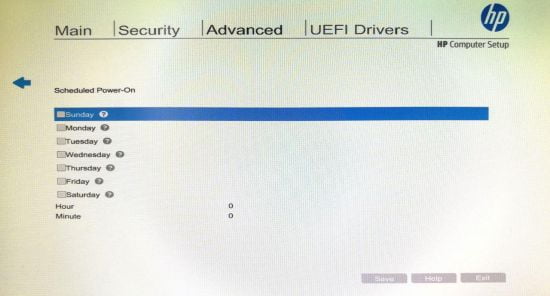
Pada gambar di atas contoh pengaturan BIOS pada PC HP Prodesk.
2. OTOMATIS SHUTDOWN
Untuk membuat PC otomatis shutdown kita membutuhkan software tambahan, yaitu Wise Auto Shutdown yang dapat diunduh pada tautan berikut : https://www.wisecleaner.com/wise-auto-shutdown.html. Setelah installer Wise Auto Shutdown didownload, lakukan instalasi dengan klik 2 kali pada file installer.
Jalankan program Wise Auto Shutdown untuk membuat pengaturan mengenai shutdown, berikut tampilannya:
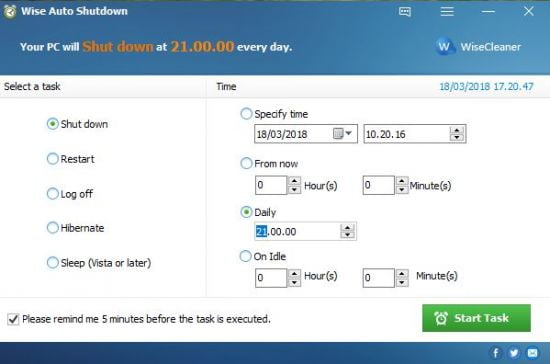
Pada PC saya saya setting shutdown pada pukul 21.00. Selain auto shutdown, Wise Auto Shutdown ini juga menyediakan fitur restart, log off, hibernate, dan sleep. Sementara untuk pengaturan waktunya bisa diatur pada tanggal dan jam tertentu, timer, harian, dan on idle.
Kenapa auto shutdown ini penting? Karena untuk memastikan PC kita sudah mati saat pulang kerja, sangat berbahaya jika ternyata PC kita tidak menggunakan UPS kemudian PC kita belum mati dan terjadi mati listrik tengah malam, beberapa part mudah rusak jika listrik padam secara mendadak.
Demikian tutorial singkat kali ini, selamat mencoba.